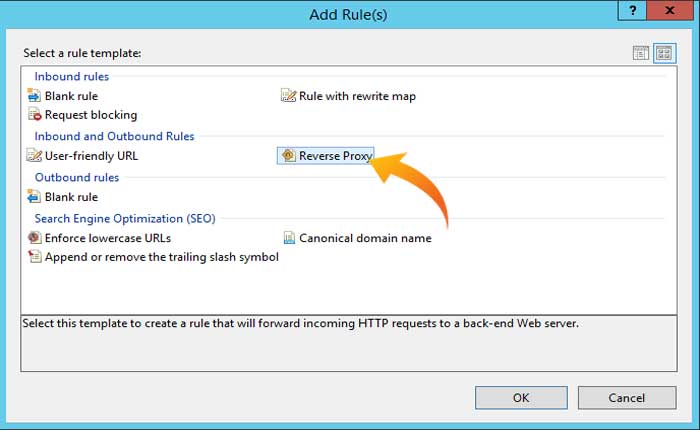Web サイトにアクセスしようとすると、「内部サーバー エラーが発生したため、ページを表示できません」というエラーが表示されますか? 答えが「YES」の場合、あなたは正しい場所にいます。
私たちの日常的な使用では、誰もが Web ブラウザを使用して Web サイトにアクセスし、さまざまな問題に遭遇します。
同様に、一部のユーザーは Web サイトにアクセスしようとするとエラーが発生します。
このガイドでは、「内部サーバーエラーが発生したためページを表示できません」エラーを修正する方法を説明します。
それでは、これ以上苦労せずに始めましょう。
「内部サーバーエラーが発生したため、ページを表示できません」エラーを修正する方法
Web ページを更新するだけで問題が解決する場合もありますが、解決が難しい問題もあるので、トラブルシューティングの手順に従う必要があります。
ただし、「内部サーバー エラーが発生したためページを表示できません」エラーが発生した場合は、以下で説明する方法を使用して修正できます。
IIS使用時の問題の修正
現在、一部のユーザーが IIS の使用中にこのエラーに遭遇していることが確認されています。
したがって、まず IIS の「内部サーバー エラーが発生したためページを表示できません」エラーを修正できます。
その方法は次のとおりです。
- まず、インストールする必要があります リライト。
- リライトをインストールするには、次を使用します Microsoft Web プラットフォーム インストーラー (WebPI) または、信頼できる Web サイトを使用してください。
- インストールしたら、次の場所に進みます。 IIS 管理コンソール。
- 左から、 デフォルトの Web サイト。
- ダブルクリックして開きます。 URL書き換え 真ん中のペインから。
- 次に選択します [ルールの追加]>[受信ルールと送信ルール]>[リバース プロキシ ルール]。
- ルーティング情報を入力し、変更を保存します。
- それでおしまい。
ページを更新
ほとんどの場合、このタイプのエラーは、Web ブラウザーに存在するバグや不具合が原因で発生します。
幸いなことに、これらの不具合は一時的なものであり、Web ページを更新するだけで修正できます。
Web サイトにアクセス中に「内部サーバー エラーが発生したため、ページを表示できません」というエラーが発生した場合、最初にできることは、ページを更新して問題が解決したかどうかを確認することです。
ページを更新しても問題が解決しない場合は、Web ブラウザの再起動も試してください。
WiFiルーターを再起動します
インターネット接続が貧弱で不安定なために、ユーザーはこのようなエラーに遭遇することがあります。
Web ページを更新して Web ブラウザを再起動しても同じエラーが発生する場合は、インターネット接続を確認する必要があります。
これを行うには、インターネット速度テスターを使用してインターネット接続をテストし、速度と安定性を確認します。
インターネット接続に問題が見つかったかどうかをテストした後、WIFI ルーターを再起動することでこの問題を解決できます。
これにより、接続が確立され、インターネットに起因するすべての問題が解決され、新たにスタートできます。
拡張機能を無効にする
場合によっては、Web ブラウザーにインストールされているサードパーティの拡張機能がそのパフォーマンスと競合し、技術的な問題やエラーを引き起こすことがあります。
その場合、問題のある拡張機能を無効にすると問題が解決する可能性があります。
まず、 スリードット 右上隅にあるをクリックして選択します 拡張機能。
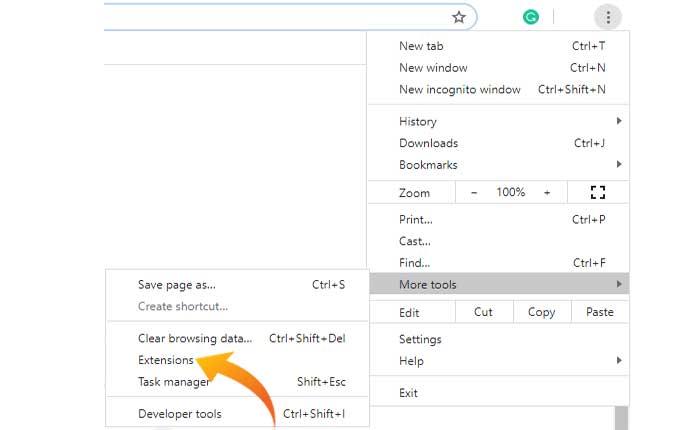
ここには、Web ブラウザにインストールされているすべての拡張機能が表示されます。
問題のある拡張機能が見つかるまで、すべての拡張機能を 1 つずつ無効にします。
問題のある拡張機能を見つけたら、それを永久に無効にするか、Web ブラウザからアンインストールします。
別の Web ブラウザを使用する
場合によっては、Web ブラウザーに問題があり、この問題が発生することがあります。
すべてを試しても同じ問題が発生する場合は、別の Web ブラウザを使用してみてください。
「内部サーバーエラーが発生したため、ページを表示できません」エラーを修正する方法について知っておく必要があるのはこれだけです。